登录
- 微信登录
- 手机号登录
微信扫码关注“汇帮科技”快速登录
Loading...
点击刷新
请在微信【汇帮科技】内点击授权
300秒后二维码将过期
二维码已过期,点击刷新获取新二维码
登录
登录
其他登录方式
修改日期:2024-09-23 15:23
轻松将PDF转为CAD图纸:步骤详解和工具推荐!在当今科技日新月异的时代,信息化已经成为各行各业发展的必然趋势。建筑、工程、机械、电子以及航空等众多领域都广泛使用CAD软件进行设计和制作。然而,现实中我们经常会遇到将PDF文件转换成CAD文件的难题。 许多设计师和工程师需要将收到的PDF图纸转换为CAD格式,以便于进一步的修改、编辑和加工。
为了解决这一痛点,诞生了许多专业的工具和软件,其中,汇帮CAD转换器就成为众多用户的首选之一。它能够帮助您轻松高效地将PDF文件转换成CAD图纸,并提供多种灵活的参数设置,满足不同用户的需求。

以下我们将详细介绍如何使用汇帮CAD转换器将PDF文件转换为CAD文件:
第一步:下载和安装汇帮CAD转换器
首先,您需要访问汇帮科技官方网站或在百度搜索引擎中输入关键字【汇帮文件批量生成器】,进入官网下载并安装该软件。 安装过程简单易操作,只需按照屏幕提示一步步完成即可。
软件名称:汇帮CAD转换器
下载地址:https://www.huibang168.com/download/L2Wb1FGBo3w8
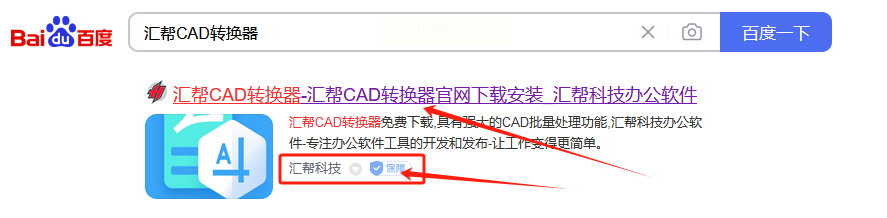
第二步:启动软件并选择转换模式
启动安装好的汇帮CAD转换器后,您会看到主操作界面上的各种功能选项。这里需要点击【PDF转CAD】功能标签,进入PDF文件转换页面。

第三步:加载PDF文件
在转换页面中,您可以通过点击【添加文件】按钮或【添加文件夹】按钮,将所需的PDF文件加载进软件中。 或者,您也可以直接拖拽PDF文件到软件界面,实现快速加载。
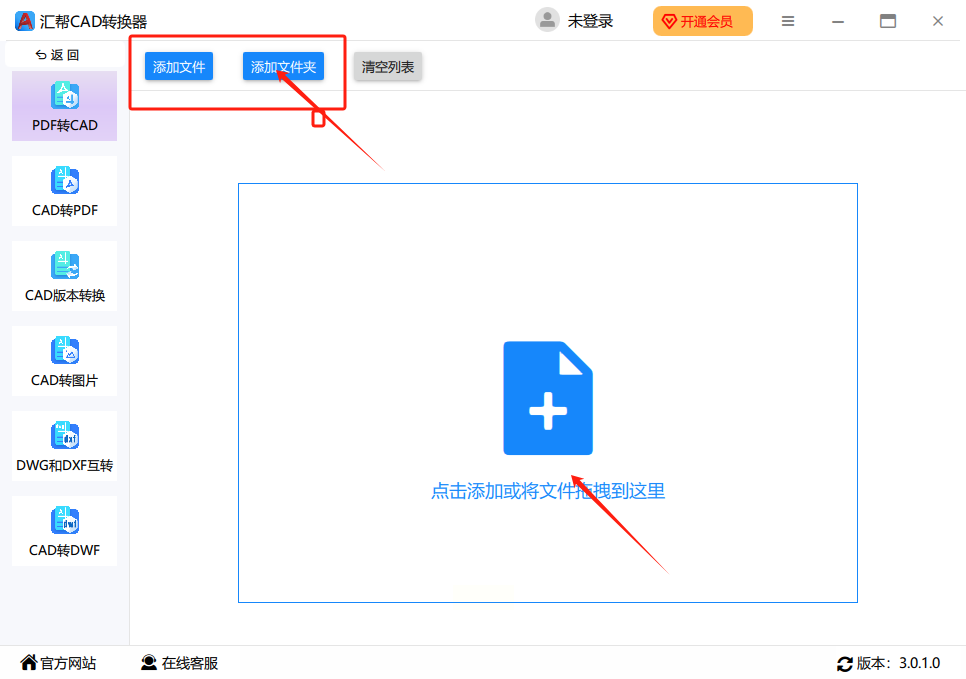
第四步:自定义参数设置
汇帮CAD转换器提供了丰富的参数设置选项,可以根据您的实际需求进行调整。主要包括以下几个方面:
* 导出格式: 您可以在【导出格式】下拉列表中选择DWG或DXF格式文件, 其中DWG是AutoCAD常用的文件格式,而DXF则是一种通用可视化格式。
* 文件类型: 您可以选择将转换后的CAD文件生成为单个文件还是多个文件,具体取决于您的需求。
* 输出目录: 在【输出目录】选项中,您可以选择一个合适的文件夹作为转换结束后PDF图纸文件的存储地点。 建议选择一个容易查找和管理的路径。

第五步:开始转换过程
在所有参数设置确认无误之后,您只需轻点软件右侧下方的那个黄色的【开始转换】按钮,就可以启动文件的正式转换过程。 软件会自动处理PDF文件,并将之转换成CAD文件。 等待时间取决于PDF文件的大小和您的电脑配置。
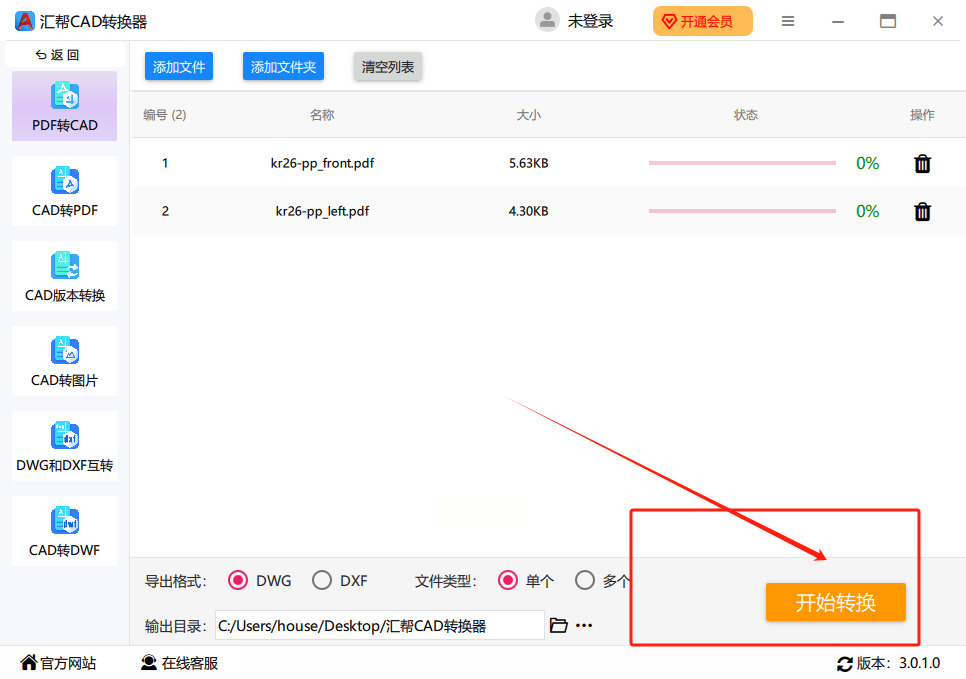
第六步:查看转换结果
转换结束后,软件将会自动打开输出目录,让您立即查看转换生成的CAD图纸文件。您可以打开这些文件进行查看、编辑或进一步加工。

汇帮CAD转换器是一款功能强大、操作简便的PDF文件到CAD文件的转换工具。 它不仅能够高效地完成转换工作,还提供了多种参数设置选项,可以满足不同用户的需求。对于需要经常处理PDF和CAD文件的设计师和工程师来说,它是一个不可多得的好帮手。 使用汇帮CAD转换器,您可以轻松摆脱手动绘制图纸的繁琐过程,节省大量的时间和精力,提高工作效率。
随着科技的不断发展,未来我们将看到更多更加智能化、功能强大的文件转换工具问世。 但是,无论如何,将PDF文件转换成CAD文件的需求始终会存在,而汇帮CAD转换器将会持续为用户提供可靠的解决方案。
如果想要深入了解我们的产品,请到 汇帮科技官网 中了解更多产品信息!
没有找到您需要的答案?
不着急,我们有专业的在线客服为您解答!

请扫描客服二维码